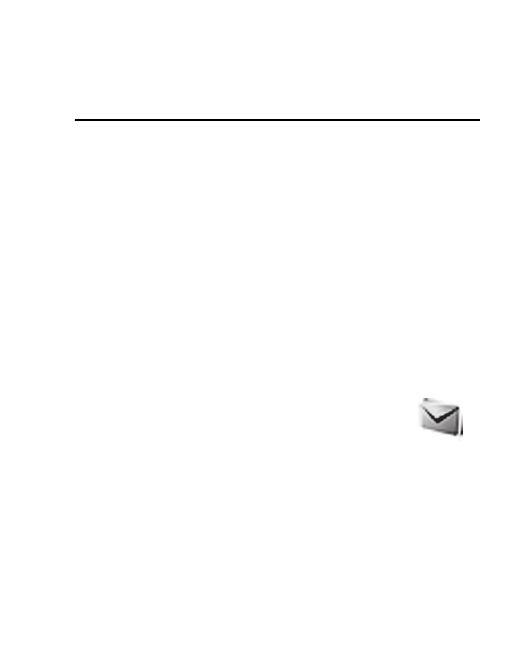
Mensajes
Los servicios de mensajes sólo pueden
utilizarse si la red o el proveedor de
servicios los admite.
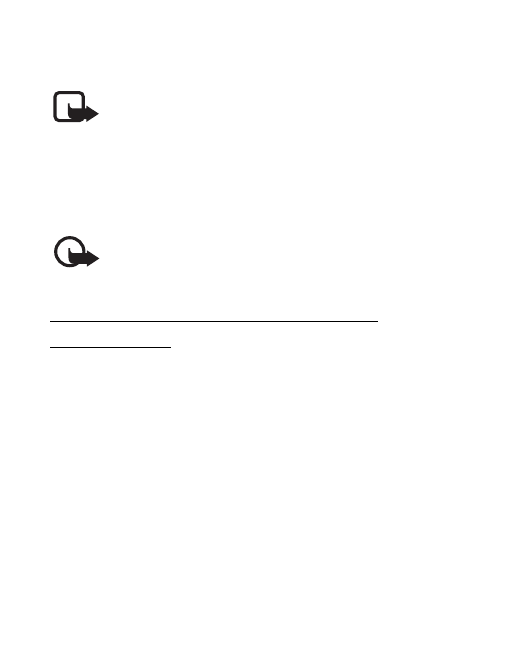
F u n c i o n e s d e m e n ú
30
Nota: Su dispositivo puede indicar que el mensaje
se ha enviado al número del centro de mensajes
programado en el dispositivo. Esto no significa
necesariamente que el mensaje se haya recibido en el
destino deseado. Si desea información más detallada acerca
de los servicios de mensajería, póngase en contacto con su
proveedor de servicios.
Importante: Extreme la precaución al abrir
mensajes. Los mensajes pueden contener
software dañino o dañar el dispositivo o el PC.
Ajustes de mensajes de texto y
multimedia
Seleccione Menú > Mensajes > Ajustes de
mensajes > Mensajes de texto > Centros de
mensajes. Si la tarjeta SIM es compatible con más de
un centro de mensajes, seleccione o añada el que
desea utilizar. Puede ser necesario pedir el número
del centro a su proveedor de servicios.
Seleccione Menú > Mensajes > Ajustes de mensajes >
Mensajes multim. y las siguientes opciones:
F u n c i o n e s d e m e n ú
31
Permitir recepción de multimedia: seleccione No—, Sí—,
o En red propia— para utilizar el servicio multimedia.
Ajustes de configuración: para seleccionar el
proveedor de servicios predeterminado para
recuperar los mensajes multimedia. Seleccione
Cuenta para ver las cuentas proporcionadas por el
proveedor de servicios y seleccionar la que desea
utilizar. El proveedor de servicios puede enviarle los
ajustes en forma de mensaje de configuración.
Permitir publicidad: seleccione si desea permitir la
recepción de mensajes definidos como publicitarios.
Esta opción no se muestra si Permitir recepción de
multimedia está definida como No.
Modo de creación de MMS > Restringido: para no
permitir contenidos que no sean compatibles con la
red o con el dispositivo receptor en un mensaje
multimedia. Seleccione Libre para permitir estos
contenidos, pero tenga en cuenta que es posible que
el dispositivo receptor no reciba el mensaje de forma
adecuada.
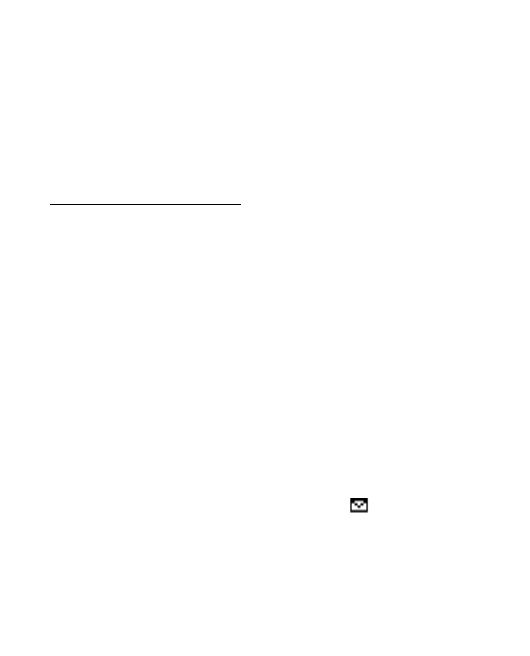
F u n c i o n e s d e m e n ú
32
Tamaño imagen (restringido) o Tamaño de la imagen
(libre): para definir el tamaño de la imagen que se
puede insertar en un mensaje multimedia si Modo de
creación de MMS está definido en Restringido o Libre.
Mensajes de texto
Su dispositivo admite el envío de mensajes de texto que
superen la limitación de caracteres para un único mensaje.
Los mensajes más largos se enviarán como una serie de dos
o más mensajes. Es posible que el proveedor de servicios le
cobre de forma correspondiente. Los caracteres acentuados
u otros signos, así como los caracteres de algunos idiomas,
ocupan más espacio y, por lo tanto, limitan el número de
caracteres que se pueden enviar en un único mensaje.
Un indicador en la parte superior de la pantalla muestra
el número total de caracteres restantes y el número de
mensajes necesario para el envío. Por ejemplo, 673/2
indica que quedan 673 caracteres y que el mensaje se
enviará como una serie de 2 mensajes.
Cuando la memoria está llena, el icono
parpadea
en la pantalla. Para poder recibir mensajes nuevos,
elimine algunos de los mensajes antiguos.
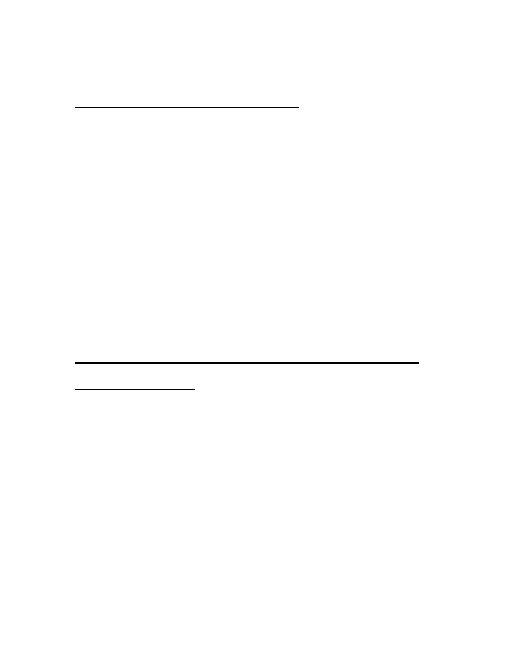
F u n c i o n e s d e m e n ú
33
Mensajes multimedia
Sólo los dispositivos que poseen funciones compatibles
pueden recibir y mostrar mensajes multimedia. El aspecto de
un mensaje puede variar en función del dispositivo receptor.
La red inalámbrica puede limitar el tamaño de los mensajes
MMS (servicio de mensajería multimedia). Si la imagen que se
ha insertado excede este límite, el dispositivo podrá hacerla
más pequeña para que pueda enviarse mediante MMS.
Un mensaje multimedia puede contener texto,
imágenes, clips de audio y videoclips.
Creación de mensajes de texto o
multimedia
Seleccione Menú > Mensajes > Crear mensaje >
Mensaje. Para añadir destinatarios, desplácese hasta
el campo Para: e introduzca el número o dirección de
correo electrónico del destinatario o seleccione
Añadir para elegir destinatarios de las opciones
disponibles. Para añadir destinatarios como Cc o Cco,
F u n c i o n e s d e m e n ú
34
seleccione Opcs. > Añadir destinatar. > Cc o Cco.
Para introducir un mensaje de texto, desplácese
hasta el campo Texto: e introduzca el texto. Para
añadir un asunto al mensaje, seleccione Opcs. >
Añadir asunto e introduzca el asunto. Para adjuntar
contenido al mensaje, seleccione Opcs. > Insertar y
el tipo de contenido que desea adjuntar. Para enviar
el mensaje, pulse la tecla de llamada.
El tipo de mensaje cambia automáticamente según el
contenido del mensaje. Entre las acciones que
pueden provocar que el tipo de mensaje cambie de
mensaje de texto a mensaje multimedia se incluyen,
entre otras, las siguientes:
Adjuntar un archivo al mensaje.
Solicitar un informe de entrega.
Definir la prioridad del mensaje como alta o baja.
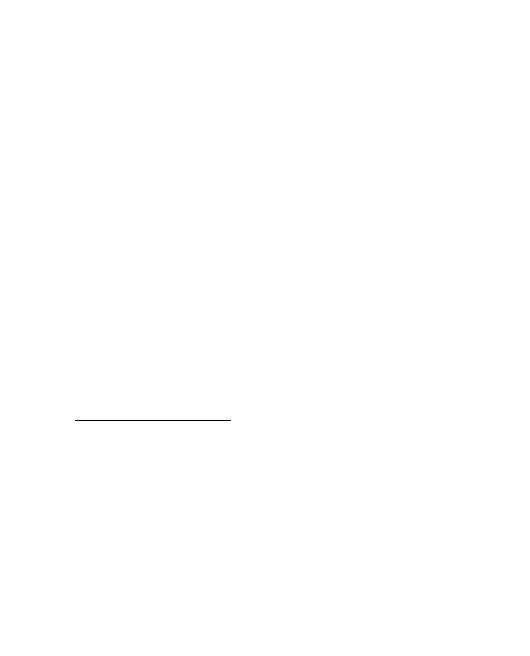
F u n c i o n e s d e m e n ú
35
Añada un destinatario Cc o Cco o un asunto al
mensaje o introduzca una dirección de correo
electrónico en el campo de destinatario.
Cuando el tipo de mensaje cambia a mensaje
multimedia, el teléfono puede mostrar brevemente
Mensaje cambiado a multimedia y el texto del
encabezado de la ventana de edición del mensaje
cambia a Nuevo MMS. Compruebe el texto del
encabezado para el tipo de mensaje.
Los proveedores de servicios pueden aplicar distintas
tarifas en función del tipo de mensaje. Compruebe
los detalles con su proveedor de servicios.
Mensajes flash
Los mensajes flash (servicio de red) son mensajes de
texto que se muestran instantáneamente.
Seleccione Menú > Mensajes > Crear mensaje >
Mensaje flash.
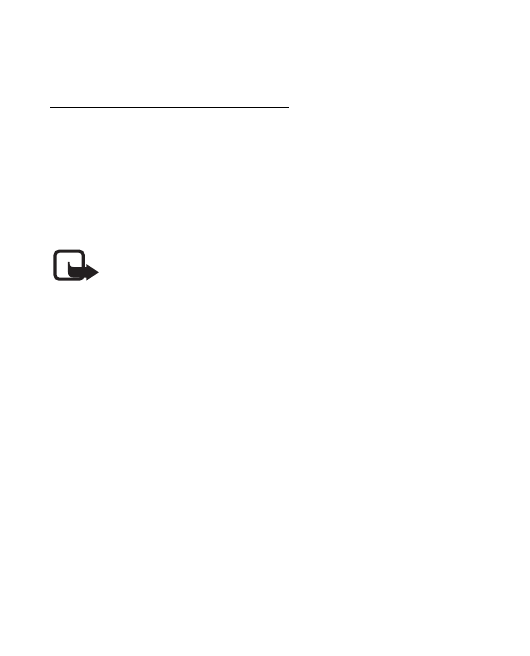
F u n c i o n e s d e m e n ú
36
Mensajes instantáneos
Para utilizar mensajería instantánea (MI) (servicio de
red) para enviar mensajes de texto sencillos y cortos
a usuarios en línea, debe suscribirse a un servicio y
registrarse. Póngase en contacto con su proveedor de
servicios para obtener más información.
Nota: Según su servicio de mensajería
instantánea, puede que no tenga acceso a
todas las funciones descritas en esta guía;
además, algunos iconos y textos que aparecen en la
pantalla pueden variar.
Para conectarse al servicio, seleccione Menú >
Mensajes > Mensajes instant.. Seleccione el ajuste y
la cuenta de la conexión que desea e introduzca el
identificador de usuario y la contraseña.
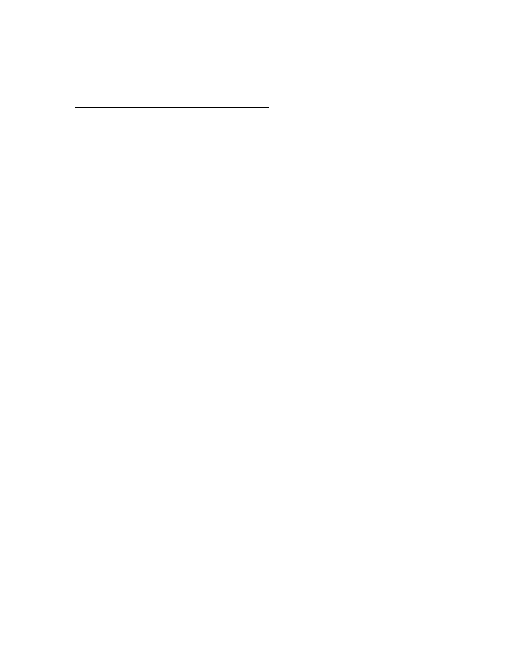
F u n c i o n e s d e m e n ú
37
Mensajes de audio
Puede utilizar el servicio de MMS para crear y enviar
un mensaje de voz. Para poder utilizar los mensajes
de audio se debe activar el servicio de MMS.
Seleccione Menú > Mensajes > Crear mensaje >
Mensaje audio. Se abre la grabadora. Cuando haya
terminado de grabar un mensaje de audio, introduzca
el número de teléfono del destinatario en el campo
Para: para enviar el mensaje. Para recuperar un
número de teléfono de Guía, seleccione Añadir >
Contactos. Para ver las opciones disponibles,
seleccione Opcs..
Para abrir un mensaje de audio cuando lo recibe,
seleccione Reprod.. Si se ha recibido más de un
mensaje, seleccione Mostrar > Reprod.. Para
escuchar el mensaje más adelante, seleccione Salir.
Para acceder a las opciones disponibles, seleccione
Opcs.. De forma predeterminada, el mensaje de audio
se reproduce a través del auricular. Seleccione
Opcs. > Altavoz para elegir el altavoz.
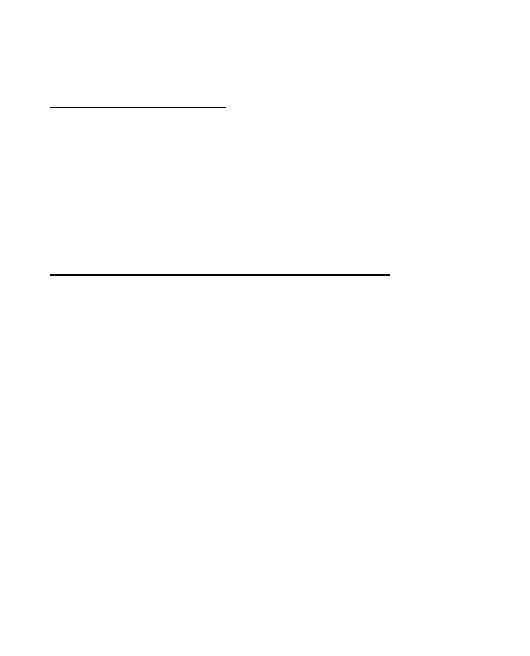
F u n c i o n e s d e m e n ú
38
Mensajes de voz
El buzón de voz es un servicio de red y puede requerir
la suscripción a dicho servicio. Póngase en contacto
con su proveedor de servicios para conocer su
número del buzón de voz y obtener más información.
Seleccione Menú > Mensajes > Mensajes de voz
Aplicación de correo electrónico
La aplicación de correo electrónico utiliza una
conexión de paquetes de datos (servicio de red) que
permite acceder a la cuenta de correo electrónico
compatible desde el teléfono. Para poder enviar y
recuperar cualquier mensaje de correo electrónico,
debe obtener una cuenta de correo electrónico y los
ajustes necesarios. Tal vez reciba los ajustes de
configuración del correo electrónico en forma de
mensaje de configuración. El teléfono admite los
servidores de correo electrónico POP3 e IMAP4.
F u n c i o n e s d e m e n ú
39
Para crear una cuenta de correo electrónico,
seleccione Menú > Mensajes, desplácese hasta
Buzón de correo y seleccione Opcs. > Añadir buzón >
Asistente correo, Crear manualm. o Ajs. guardados.
Para acceder a los ajustes del correo electrónico,
seleccione Menú > Mensajes > Ajustes de
mensajes > Mensajes correo.
Para escribir un mensaje de correo electrónico,
seleccione Menú > Mensajes > Crear mensaje >
Mens. de correo. Para adjuntar un archivo al mensaje
de correo electrónico, seleccione Opcs. > Insertar.
Para enviar el mensaje de correo electrónico, pulse la
tecla de llamada. Seleccione la cuenta que desea si es
necesario.
Para seleccionar el modo de recuperación, seleccione
Menú > Mensajes > Ajustes de mensajes > Mensajes
correo > Editar buzones y el buzón de correo que
desee y, a continuación, seleccione Ajustes de
descarga > Modo recuperación > Encabezado sólo,
Correo entero o Sólo texto correo (sólo para el
servidor IMAP4).
F u n c i o n e s d e m e n ú
40
Para realizar una descarga, seleccione Menú >
Mensajes y el buzón de voz que desea; confirme la
petición de conexión si es necesario.
Para descargar el mensaje de correo electrónico
completo cuando el modo de recuperación está
establecido como Encabezado sólo, marque los
encabezados de los mensajes de correo electrónico
del buzón y seleccione Opcs. > Recup. marcados.
■